ps怎么做拼贴效果? ps图形填充反向拼贴效果的技巧
发布时间:2022-05-27 17:04:05 作者:佚名  我要评论
我要评论
ps怎么做拼贴效果?ps绘制的图形想要填充一些效果,我们可以通过滤镜中的拼贴做一个反向拼贴出来,该怎么实现呢?下面我们就来看看ps图形填充反向拼贴效果的技巧
ps怎么设置反向拼贴效果?主要是先画出自己喜欢的图形,然后利用滤镜风格化进行反向拼贴,是很基础的知识,可能很少用,有些朋友不知道该怎么做,下面我们就来看看想的教程。
画出圆形
我们用【椭圆工具】画出一个圆形,填充为自己喜欢的颜色。

滤镜-风格化-拼贴
选中圆形的形状,点击【滤镜】-【风格化】选择【拼贴】。

设置反向图像和拼贴数
把拼贴设置为【反向图像】,拼贴数设置为【50】,点击【确定】。

圆形拼贴效果
最后,我们看到圆形的形状就变成反向拼贴的效果了。

以上就是ps图形填充反向拼贴效果的技巧,希望大家喜欢,请继续关注脚本之家。
相关推荐:
ps2021身份证正反面怎么无缝拼贴? ps合并身份证正反面的技巧
ps怎么制作图片拼接效果的字体? ps拼贴文字特效的设计方法
PS2022风景混合器滤镜在哪? PS2022新版滤镜的使用方法
相关文章
 ps怎么设计正方体贴面字体?想要做一款立体字,比如正方体每个面都会有文字,该怎么做这个文字效果呢?下面我们就来看看ps立体字效果制作教程2022-05-20
ps怎么设计正方体贴面字体?想要做一款立体字,比如正方体每个面都会有文字,该怎么做这个文字效果呢?下面我们就来看看ps立体字效果制作教程2022-05-20 ps怎么做白云效果?ps中想要直接制作出蓝天白云的适量背景图,该怎么制作这个背景图嗯?下面我们就来看看ps绘制蓝天白云矢量背景的技巧2022-05-20
ps怎么做白云效果?ps中想要直接制作出蓝天白云的适量背景图,该怎么制作这个背景图嗯?下面我们就来看看ps绘制蓝天白云矢量背景的技巧2022-05-20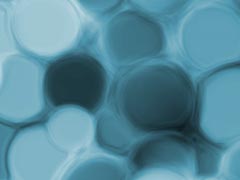 ps怎么做流体背景效果?想要自己制作一款充满流体朦胧感的背景,该怎么这孩子做流体背景天呢?下面我们就来看看流体背景矢量图ps设计技巧2022-05-18
ps怎么做流体背景效果?想要自己制作一款充满流体朦胧感的背景,该怎么这孩子做流体背景天呢?下面我们就来看看流体背景矢量图ps设计技巧2022-05-18
如何用ps做文字涂鸦效果? ps涂抹文字和背景一样颜色的技巧
如何用ps做文字涂鸦效果?ps中想要设计彩色的字体,比如一个彩色涂鸦背景,想要做合背景一样颜色的字体,该怎么操作呢?下面我们就来看看ps涂抹文字和背景一样颜色的技巧2022-05-18 ps怎么设计一款叠加心形图标?想要设计一款折叠效果的心形图标,就是层层叠叠的很有层次感,该怎么设计呢?下面我们就来看看ps心形重叠效果的实现方法2022-05-18
ps怎么设计一款叠加心形图标?想要设计一款折叠效果的心形图标,就是层层叠叠的很有层次感,该怎么设计呢?下面我们就来看看ps心形重叠效果的实现方法2022-05-18
ps怎么设计拐角文字效果? Photoshop角度折叠字体的设计方法
ps怎么设计拐角文字效果?ps中想要设计一款字体,该怎么设计折叠字体呢?下面我们就来看看Photoshop角度折叠字体的设计方法,详细请看下文介绍2022-05-17 ps怎么给照片人物面部打光?ps中想要给人物面部单独打光,该怎么制作光束效果,下面我们就来看看ps人物修图加光束效果的技巧,详细请看下文介绍2022-05-16
ps怎么给照片人物面部打光?ps中想要给人物面部单独打光,该怎么制作光束效果,下面我们就来看看ps人物修图加光束效果的技巧,详细请看下文介绍2022-05-16 ps如何制作镂空文字体效果?ps中想要设计一款镂空字体,该怎么设计呢?下面我们就来看看ps文字转镂空效果的技巧,详细请下文介绍2022-05-14
ps如何制作镂空文字体效果?ps中想要设计一款镂空字体,该怎么设计呢?下面我们就来看看ps文字转镂空效果的技巧,详细请下文介绍2022-05-14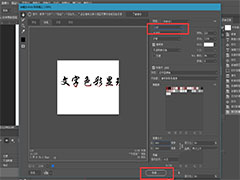
ps文字怎么做颜色逐渐填充的动画? ps做字体色彩逐渐显现效果
ps文字怎么做颜色逐渐填充的动画?ps中输入的文字,想要制作慢慢填充颜色,该怎么制作这个动画呢?下面我们就来看看ps做字体色彩逐渐显现效果2022-05-14
ps如何给照片加日光效果? ps照片做出太阳光照射效果的技巧
ps如何给照片加阳光效果?ps导入的照片想要添加一些明媚的阳光,该怎么做日光效果呢?下面我们就来看看ps照片做出太阳光照射效果的技巧,详细请看下文介绍2022-05-13





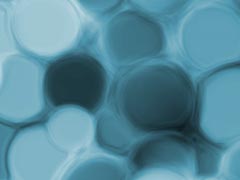





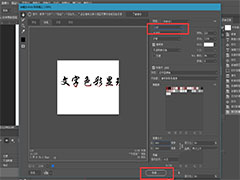

最新评论